Heim >Computer-Tutorials >Computerwissen >Beheben Sie den Microsoft Teams-Fehler caa90019
Beheben Sie den Microsoft Teams-Fehler caa90019
- 王林nach vorne
- 2024-02-19 14:30:231383Durchsuche
Viele Benutzer haben sich darüber beschwert, dass sie jedes Mal, wenn sie versuchen, sich über Microsoft Teams anzumelden, auf den Fehlercode caa90019 stoßen. Obwohl es sich um eine praktische Kommunikations-App handelt, kommt dieser Fehler sehr häufig vor.
Microsoft Teams-Fehler beheben: caa90019
In diesem Fall lautet die vom System angezeigte Fehlermeldung: „Leider treten derzeit Probleme auf.“ Wir haben eine Liste mit ultimativen Lösungen zusammengestellt, die Ihnen bei der Behebung des Microsoft Teams-Fehlers caa90019 helfen sollen.
1]Vorbereitende Schritte
Wenn Sie dies noch nicht getan haben, schließen Sie bitte die App und starten Sie sie neu. Es kann erforderlich sein, Speicher freizugeben oder temporäre Dateien zu löschen. Bitte beachten Sie, dass einige Apps möglicherweise im Hintergrund ausgeführt werden, sodass die Schaltfläche zum Schließen möglicherweise nicht voll funktionsfähig ist. Anwendungen können über den Task-Manager ordnungsgemäß geschlossen werden.
Wenn das Problem weiterhin besteht, sollten Sie die App- oder Betriebssystemversion aktualisieren. Manchmal können durch die Aktualisierung der Software einige Fehler oder Probleme behoben werden. Stellen Sie gleichzeitig sicher, dass auf Ihrem Computer die neuesten Treiber und Patches installiert sind, um die Systemstabilität und -sicherheit zu gewährleisten.
Bitte bestätigen Sie, dass Ihre Microsoft Teams-App auf die neueste Version aktualisiert wurde, und starten Sie Ihren Router und Ihr Modem neu, um Probleme zu beheben, die möglicherweise den Microsoft Teams-Fehler caa90019 verursachen.
Wenn Sie eine im Büro installierte Teams-App verwenden, wenden Sie sich für weitere Hilfe bitte an Ihren Systemadministrator oder den IT-Support.
2]Als Administrator ausführen
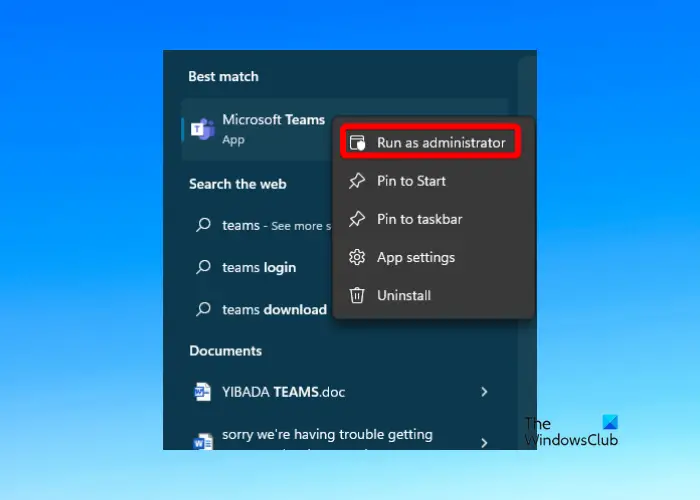
Wenn Sie ein Geschäfts- oder Schulkonto verwenden, müssen Sie das Konto zuerst löschen und es dann erneut als Administrator ausführen.
Öffnen Sie die Windows-Einstellungen und klicken Sie links auf „Konten“.
Gehen Sie im nächsten Bildschirm rechts zu den Kontoeinstellungen und klicken Sie auf „Zugriff auf Arbeits- oder Schuloptionen“.
Klicken Sie anschließend auf Entfernen, um das Konto zu löschen.
Jetzt starten Sie Ihren PC neu und installieren Sie Microsoft Team neu.
Klicken Sie nach der Neuinstallation mit der rechten Maustaste auf die App, wählen Sie „Als Administrator ausführen“, melden Sie sich bei Ihrem Konto an und prüfen Sie, ob der Fehler weiterhin angezeigt wird.
3] Löschen Sie den Cache der Microsoft Teams-App
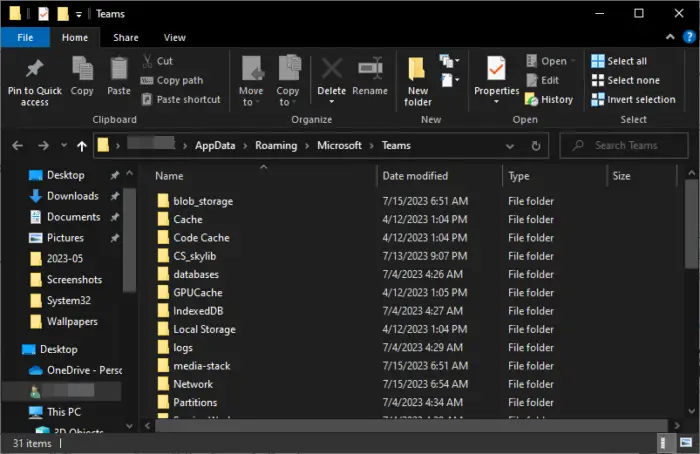
Häufiger sind angesammelte Cache-Dateien ein Grund für Microsoft Teams-Fehler. Daher wird empfohlen, den Microsoft Team-Cache regelmäßig zu leeren, um das Auftreten solcher Probleme zu verhindern.
Öffnen Sie den Datei-Explorer und navigieren Sie zum folgenden Pfad:
C:UserNameAppDataRoamingMicrosoftTeams
Löschen Sie nun die Dateien in den folgenden Ordnern einzeln:
%AppData%MicrosoftTeamsBLOB_STORAGE %AppData%MicrosoftTeams应用程序缓存缓存 %AppData%MicrosoftTeamsCACHE %AppData%MicrosoftTeams数据库 %AppData%MicrosoftTeamsIndexedDB %AppData%MicrosoftTeamsgpucache
Wenn Sie inzwischen die Webversion von Microsoft Team verwenden, stellen Sie sicher, dass Sie auch Ihren Browser-Cache leeren, um den caa90019-Fehler zu beheben.
Das obige ist der detaillierte Inhalt vonBeheben Sie den Microsoft Teams-Fehler caa90019. Für weitere Informationen folgen Sie bitte anderen verwandten Artikeln auf der PHP chinesischen Website!
In Verbindung stehende Artikel
Mehr sehen- So lösen Sie das Problem, dass Win10 keine 16-Bit-Anwendungen unterstützt
- 5 Möglichkeiten, die Systemversion in CentOs zu überprüfen
- Welche Technologie bietet Windows 10, um den Informationsaustausch wie das Kopieren oder Verschieben von Informationen zwischen Anwendungen zu erleichtern?
- So finden und löschen Sie versteckte Apps auf Ihrem iPhone-Startbildschirm

